Bật mí cho bạn cách chia đôi màn hình trên điện thoại Samsung chỉ với một thao tác vuốt!

Bạn có bao giờ muốn sử dụng hai ứng dụng cùng một lúc trên chiếc điện thoại Samsung của mình mà không biết làm thế nào? Đôi khi công việc và giải trí cần được xử lý song song, và chức năng chia đôi màn hình Samsung trở nên rất cần thiết. Samsung đã lồng ghép một tính năng thông minh mà chỉ với một cử chỉ vuốt đơn giản, bạn có thể chia đôi màn hình hiển thị, nâng cao khả năng đa nhiệm của bạn lên một tầm cao mới.
Hãy để Sforum bật mí cách thực hiện chia đôi màn hình trên điện thoại Samsung chỉ với một thao tác vuốt trong bài viết dưới đây nhé. Cách này đơn giản hơn bạn tưởng đấy!
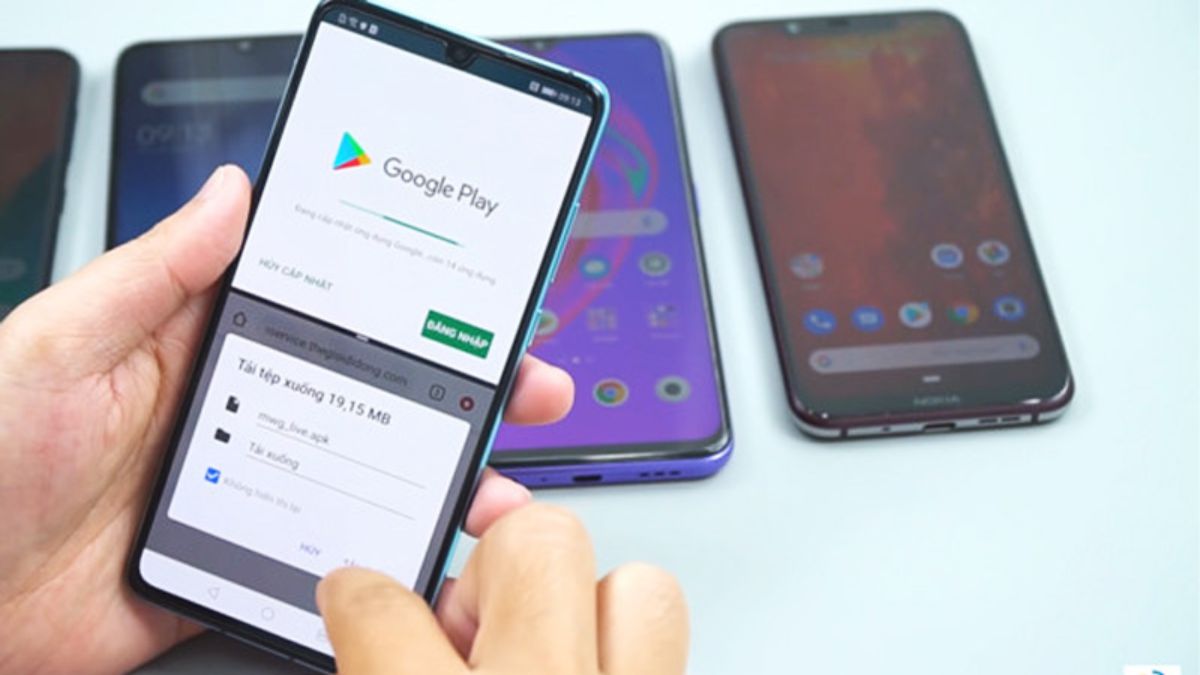
Samsung không ngừng cải tiến để đem đến cho người dùng những tính năng tối ưu, trong đó có khả năng đa nhiệm vô cùng tiện lợi qua chức năng chia đôi màn hình. Tính năng này không chỉ giúp bạn xử lý nhiều tác vụ một cách đồng thời mà còn mở rộng không gian làm việc trên chính màn hình của bạn. Để tận dụng triệt để điều này, không cần cài đặt thêm bất kỳ ứng dụng bên thứ ba nào, Samsung đã tích hợp sẵn trong cài đặt của máy. Hãy cùng đi qua từng bước để kích hoạt và sử dụng chức năng đa cửa sổ trên thiết bị Samsung của bạn.
Tính năng chia đôi màn hình Samsung là gì?
Tính năng chia đôi màn hình Samsung cho phép bạn mở và dùng hai ứng dụng cùng lúc ở trên 1 màn hình. Bạn có thể vừa xem video, vừa trả lời tin nhắn mà không cần chuyển đổi qua lại giữa các cửa sổ.
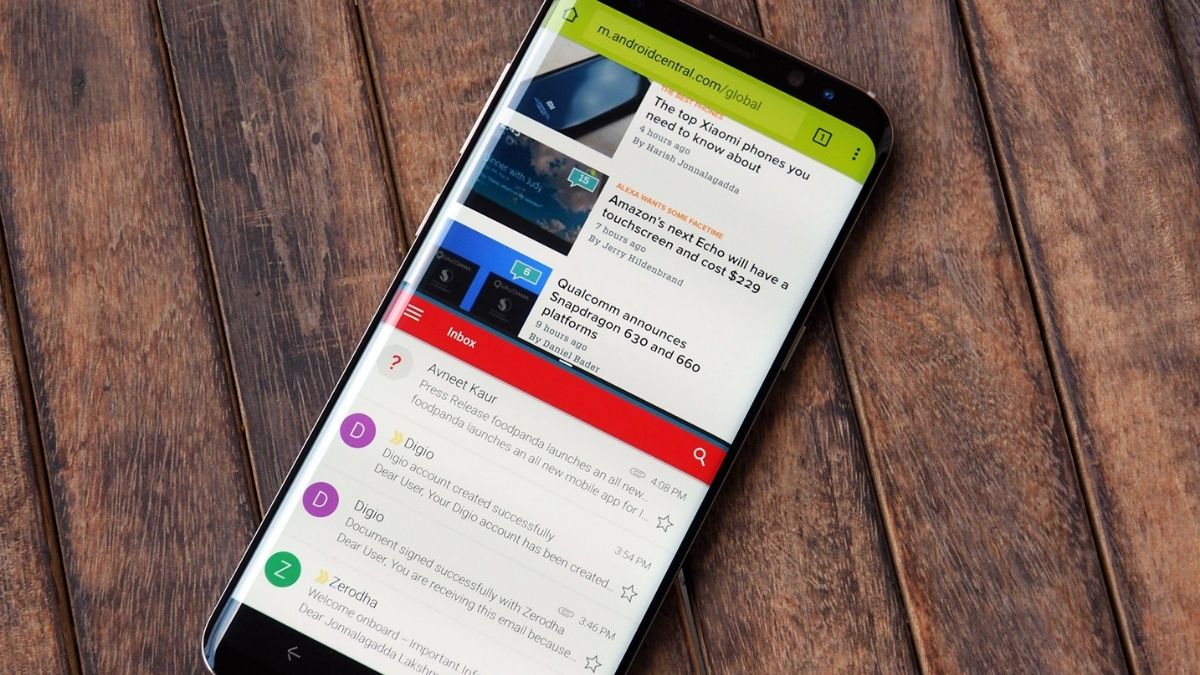
Bên cạnh đó, chia đôi màn hình Samsung còn giúp tăng hiệu quả làm việc và quản lý thời gian tốt hơn. Người dùng có thể theo dõi nội dung, ghi chú hoặc so sánh dữ liệu dễ dàng hơn, đặc biệt hữu ích trong công việc và học tập.
Điều kiện để chia đôi màn hình Samsung
Trước khi thực hiện cách chia đôi màn hình Samsung, bạn cần đảm bảo thiết bị đáp ứng đủ các điều kiện cần thiết dưới đây:
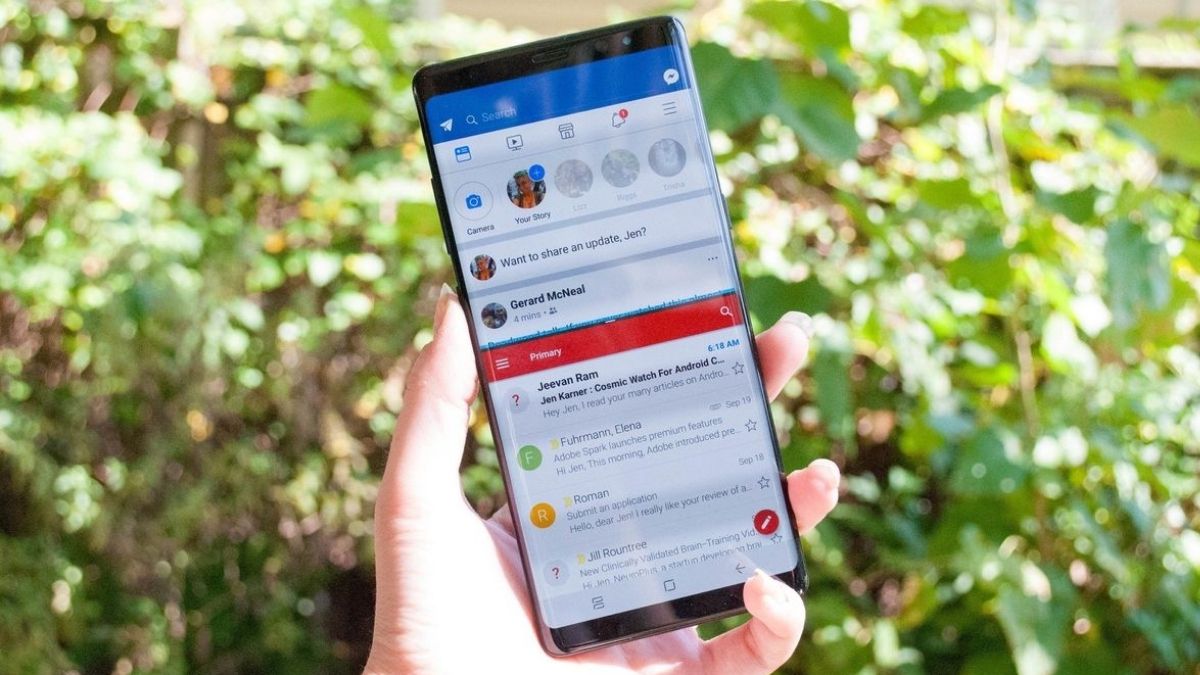
- Thiết bị phải hỗ trợ tính năng Multi Window hoặc Split Screen, thường có sẵn trên các dòng Galaxy đời mới.
- Hệ điều hành cần cập nhật từ Android 7.0 trở lên và phần mềm được nâng cấp thường xuyên.
- Kiểm tra ứng dụng xem có hỗ trợ chế độ chia đôi màn hình hay không vì một số app vẫn bị giới hạn và không thể mở song song.
Cách chia đôi màn hình trên điện thoại Samsung chỉ với một thao tác vuốt
Bước 1: Mở Cài đặt từ màn hình chính hoặc thông qua biểu tượng bánh răng cưa trong hộp ứng dụng. Kéo xuống và tìm đến mục Tính năng nâng cao. Đây là nơi bạn sẽ tìm thấy các tùy chọn để tùy chỉnh trải nghiệm sử dụng điện thoại của bạn.
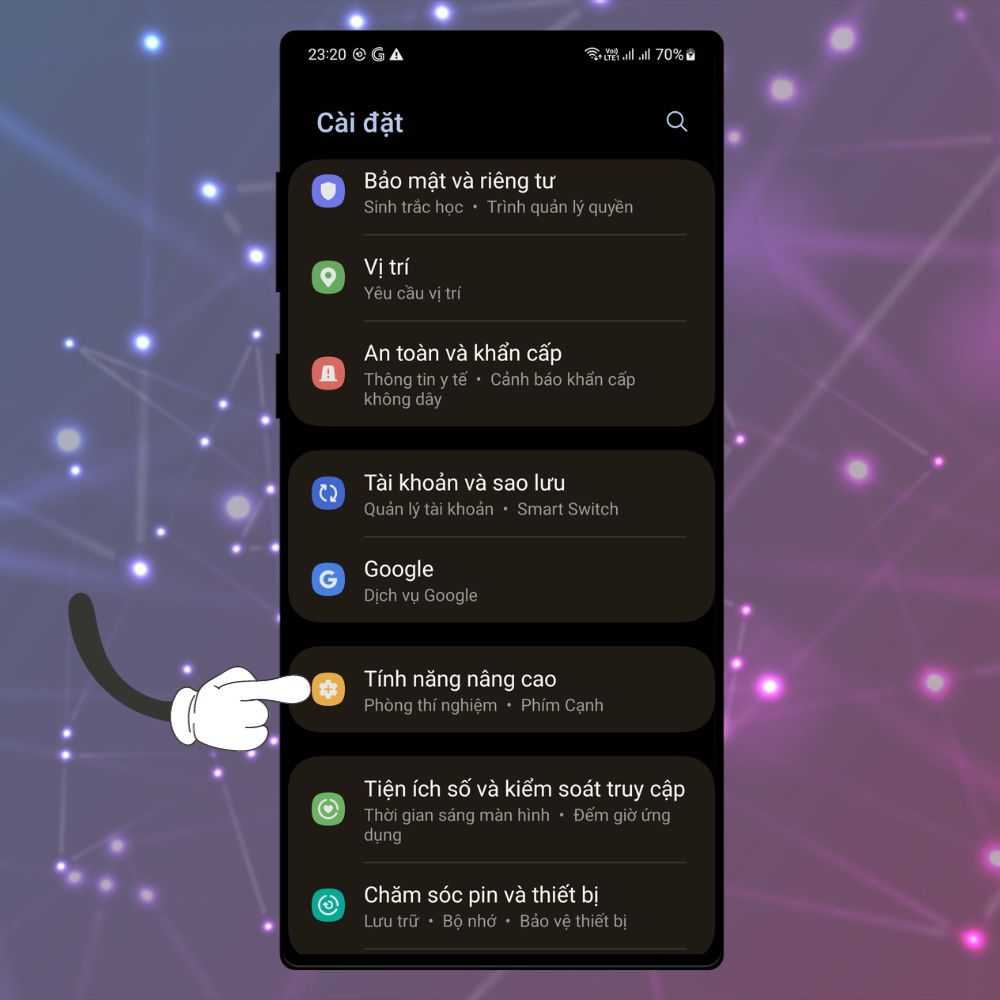
Bước 2: Trong Tính năng nâng cao, chọn Phòng thí nghiệm. Đây là khu vực Samsung thử nghiệm các tính năng mới, chưa được phổ biến rộng rãi nhưng cực kỳ hữu ích.
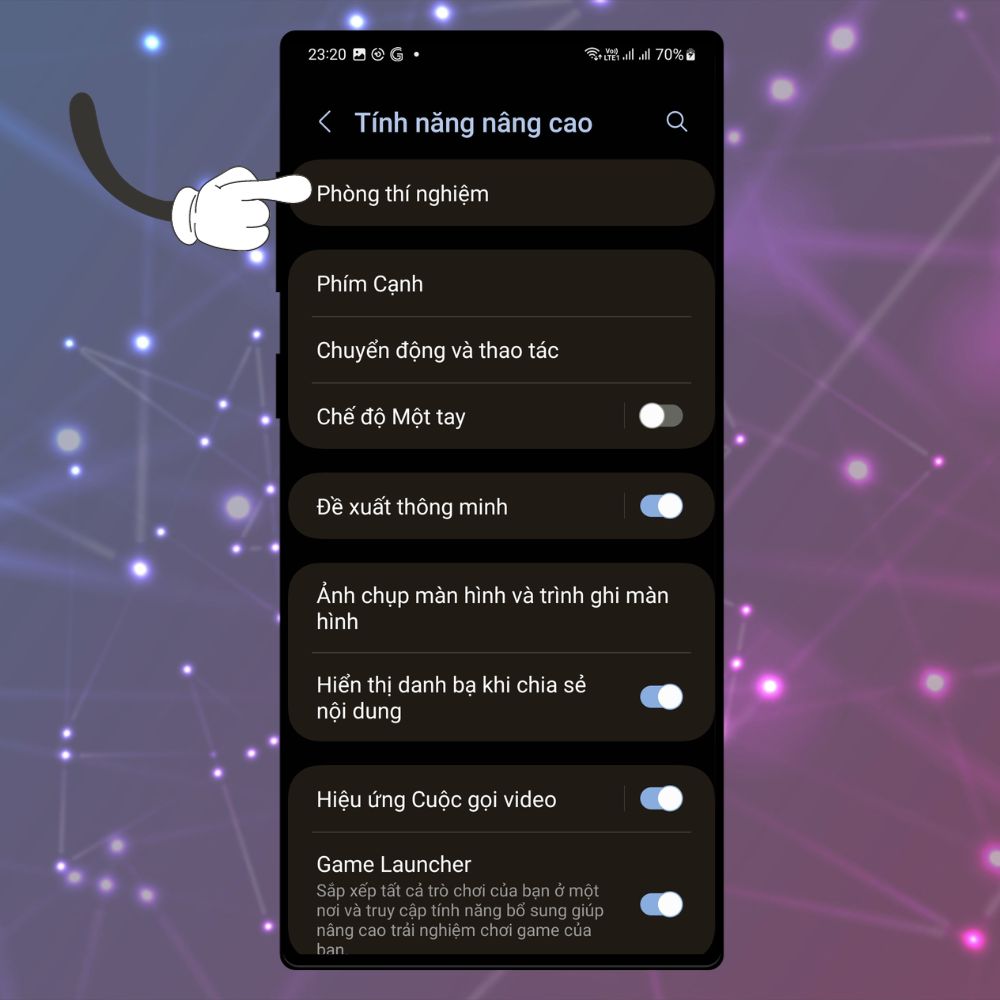
Bước 3: Cuối cùng, gạt công tắc của mục Đa của sổ cho tất cả ứng dụng qua bên phải để mở tính năng này.
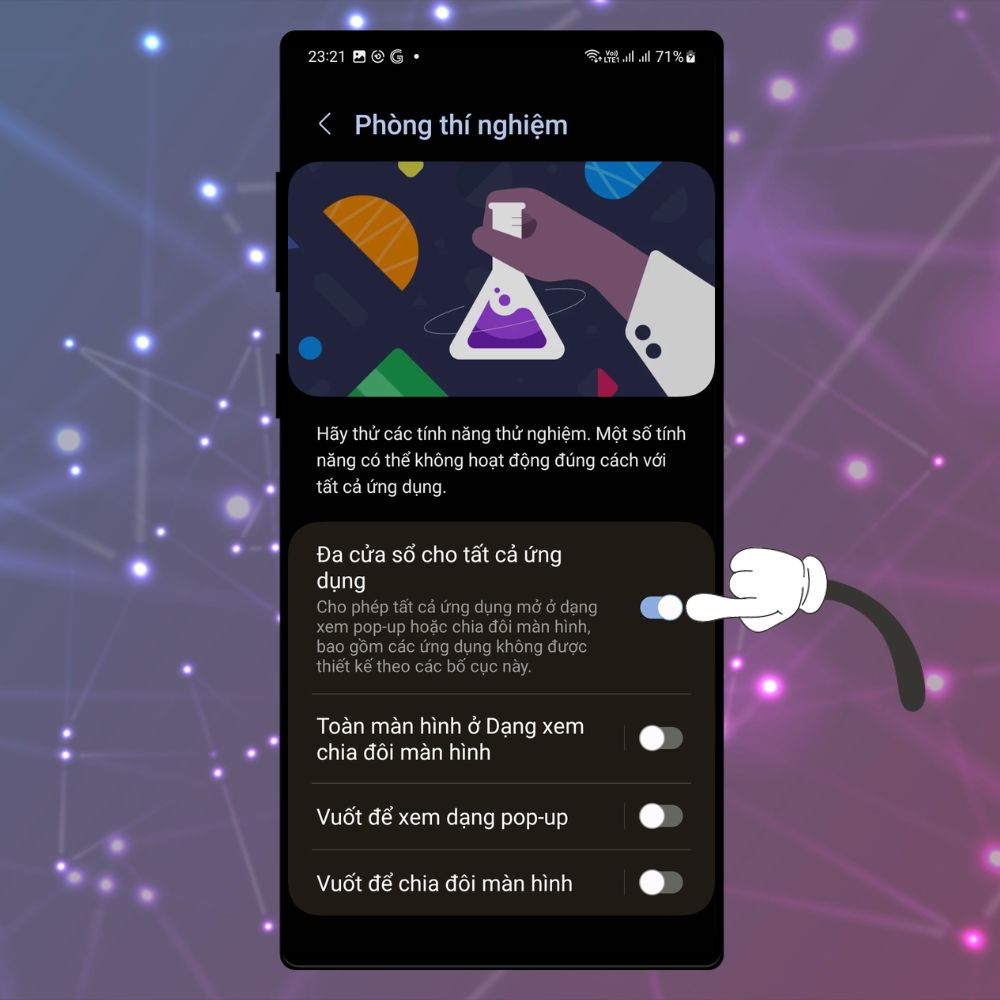
Bước 4: Tuy nhiên, đây chưa phải là tất cả, nếu bạn muốn chia đôi màn hình với một thao tác vuốt thì đồng thời hãy bật luôn tính năng Vuốt để chia đôi màn hình.
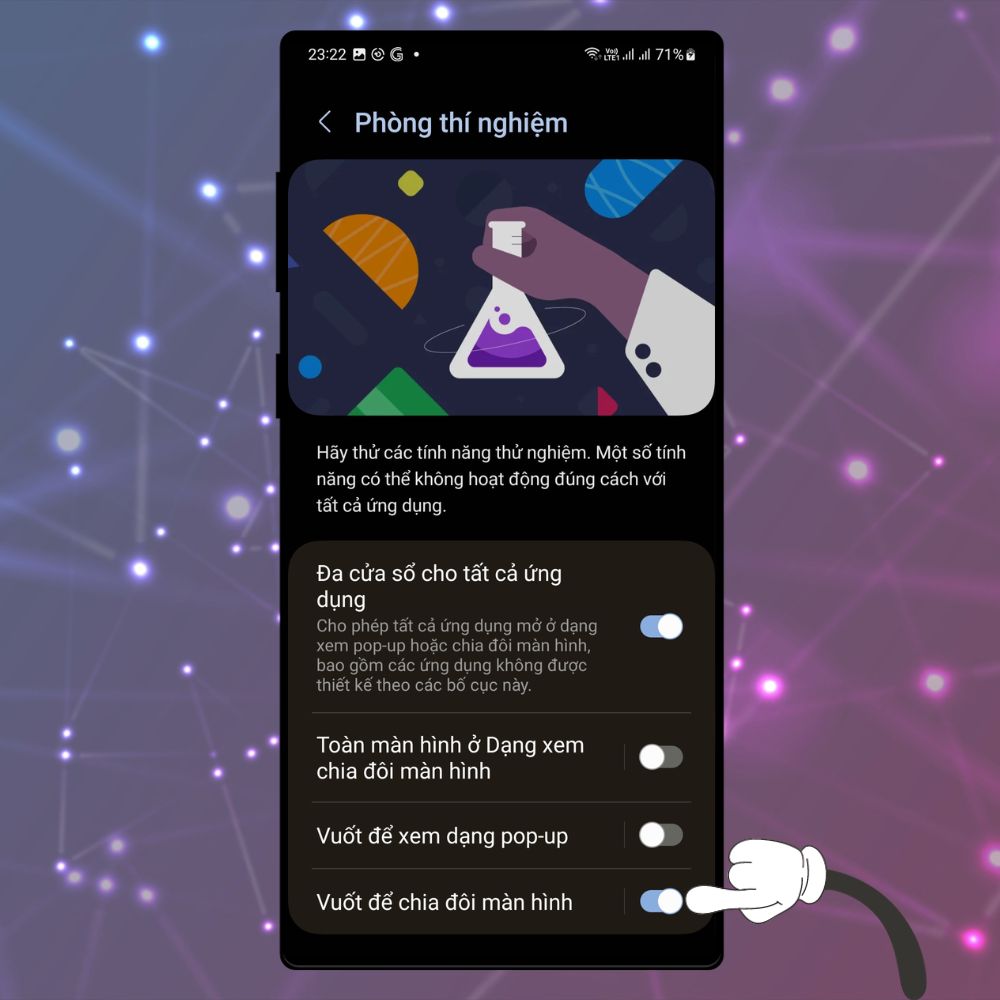
Bước 5: Cuối cùng, hãy thử nghiệm tính năng mới bằng cách vuốt từ mép dưới của màn hình lên với hai ngón tay cùng một lúc. Chọn hai ứng dụng bạn muốn sử dụng đồng thời và chúng sẽ xuất hiện cạnh nhau trên màn hình.
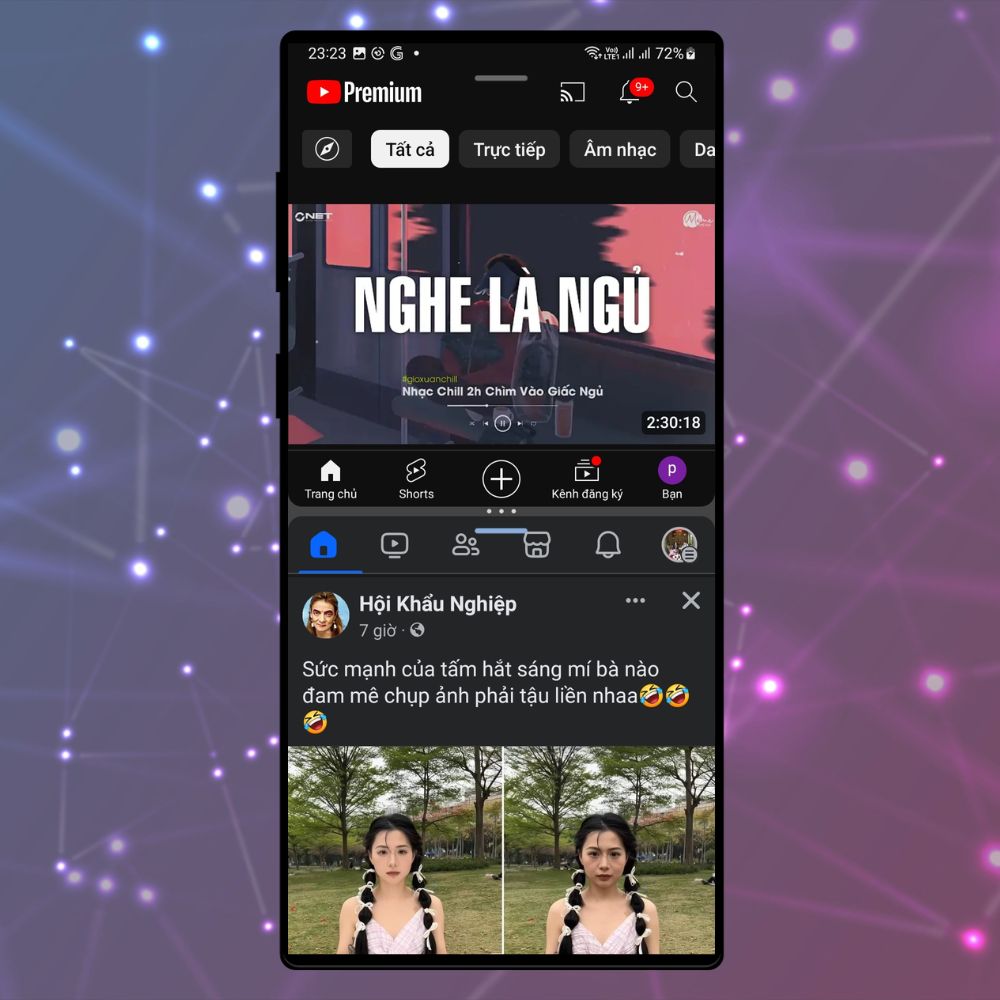
Bằng cách thực hiện những bước đơn giản trên, bạn đã có thể thỏa sức đa nhiệm với một không gian làm việc được mở rộng, hiệu suất công việc cũng như trải nghiệm giải trí được nâng lên một tầm cao mới trên chiếc điện thoại Samsung của mình.
Hướng dẫn chi tiết cách chia đôi màn hình Samsung
Để tận dụng tối đa khả năng đa nhiệm trên điện thoại, bạn có thể tham khảo cách chia đôi màn hình Samsung qua nhiều tùy chọn tiện ích. Cụ thể các cách phổ biến gồm sử dụng đa nhiệm, Pop-up View, Edge Panels và app Split Screen Shortcut.
Sử dụng đa nhiệm
Để thực hiện cách chia đôi màn hình Samsung bằng tính năng đa nhiệm có sẵn, bạn chỉ cần làm như sau:
1.Mở biểu tượng 3 gạch dọc:
- Nhấn vào nút ba gạch dọc
- Vuốt và tìm đến ứng dụng số 1 trong 2 ứng dụng muốn xem chia đôi màn hình.
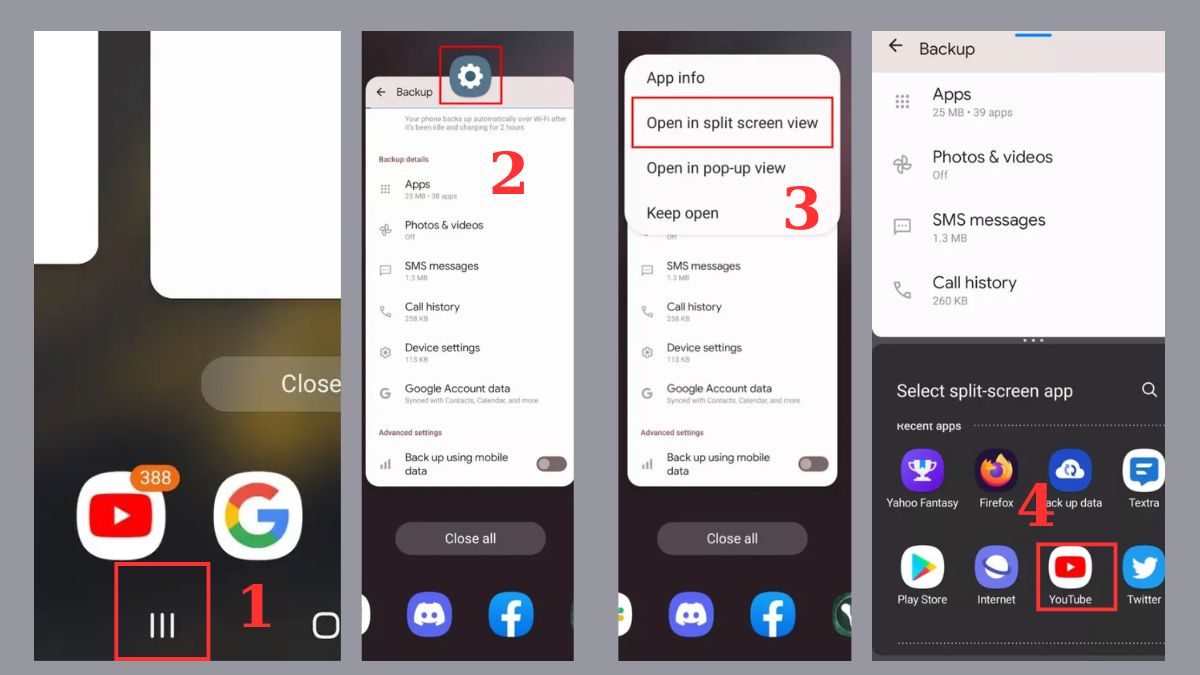
2.Chọn chế độ Open in Split Screen View:
Click biểu tượng của app đó ở đầu cửa sổ, click “Open in Split Screen View”.
3.Chọn ứng dụng thứ hai:
Chọn ứng dụng số 2 ở các ứng dụng hiện ra là hoàn tất việc chia màn hình.
Nếu bạn yêu thích tính năng chia đôi màn hình để làm việc hiệu quả hơn, các sản phẩm Samsung Galaxy S25 tại CellphoneS là lựa chọn lý tưởng. Thiết bị sở hữu màn hình lớn chắc chắn mang đến trải nghiệm mượt mà cho bạn.
[Product_Listing categoryid="2420" propertyid="" customlink="https://cellphones.com.vn/mobile/samsung/galaxy-s/s25-series.html" title="Các sản phẩm Samsung Galaxy S25 đang được quan tâm nhiều tại CellphoneS"]
Chia màn hình với Pop-up View
Để thực hiện cách chia đôi màn hình Samsung bằng chế độ Pop-up View, bạn làm theo các bước sau:
1.Mở nút ba gạch dọc:
Nhấn vào nút ba gạch dọc rồi vuốt tìm ứng dụng số 1 bạn muốn sử dụng chế độ chia màn hình.
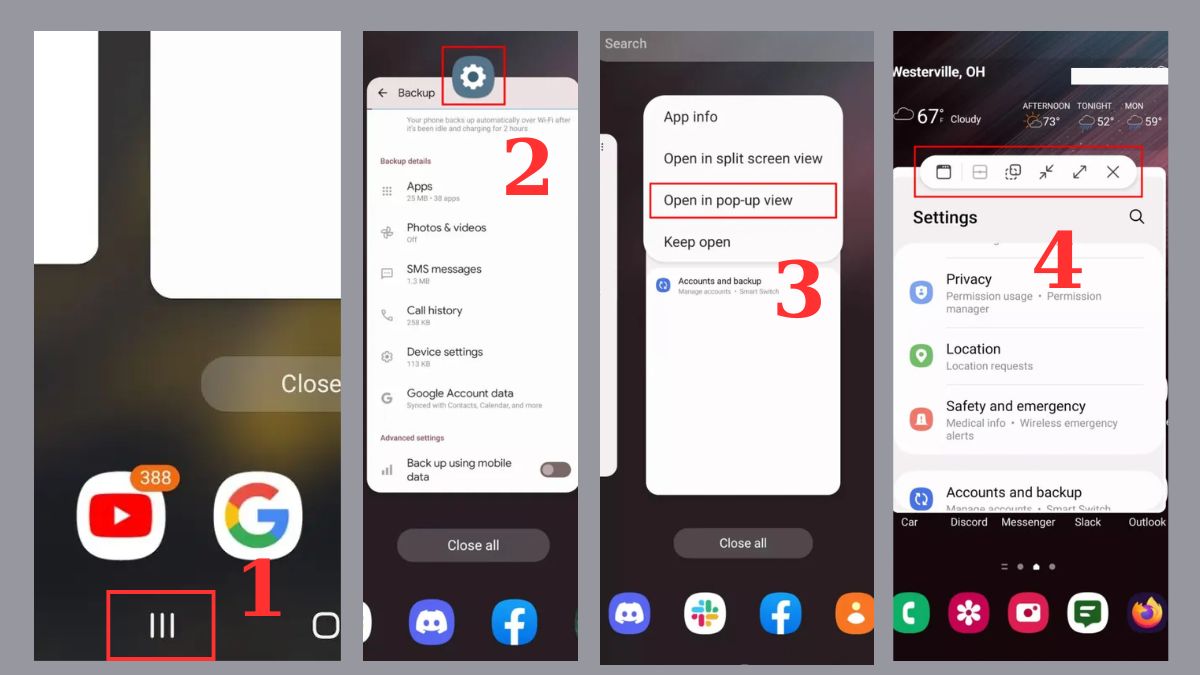
2.Chọn chế độ Pop-up View:
Click biểu tượng của app đó ở đầu cửa sổ, sau đó click “Open in Pop-up View”
3.Tùy chỉnh cửa sổ Pop-up:
Chạm vào thanh trên cùng của cửa sổ để mở các tùy chọn hoặc kéo các cạnh để thay đổi kích thước.
Sử dụng Edge Panels
Dưới đây là cách sử dụng tính năng Edge Panels để thực hiện chức năng chia màn hình trên Samsung:
1.Kích hoạt Edge Panels:
- Mở Display trong Cài đặt
- Click vào Edge Panels
- Bật nút On ở mục Edge Panels.
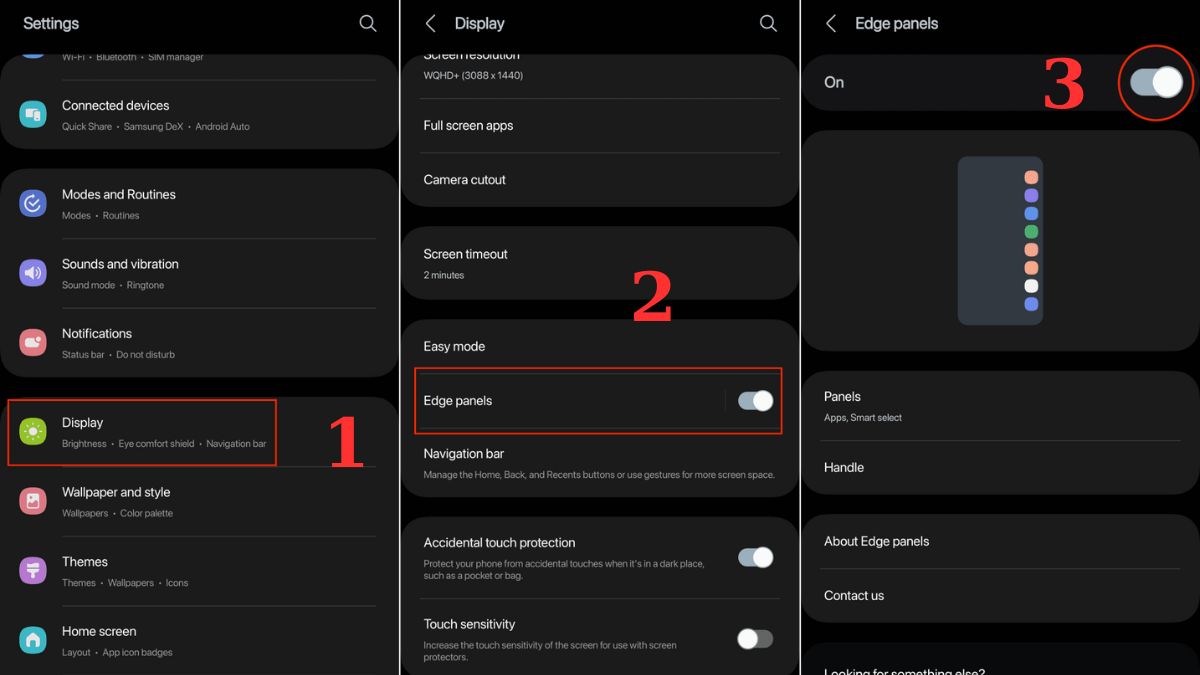
2.Mở ứng dụng đầu tiên muốn xem:
- Vào ứng dụng đầu muốn xem
- Vuốt tay từ mép phải hoặc trái trên thiết bị là bạn sẽ mở được Edge Panels.
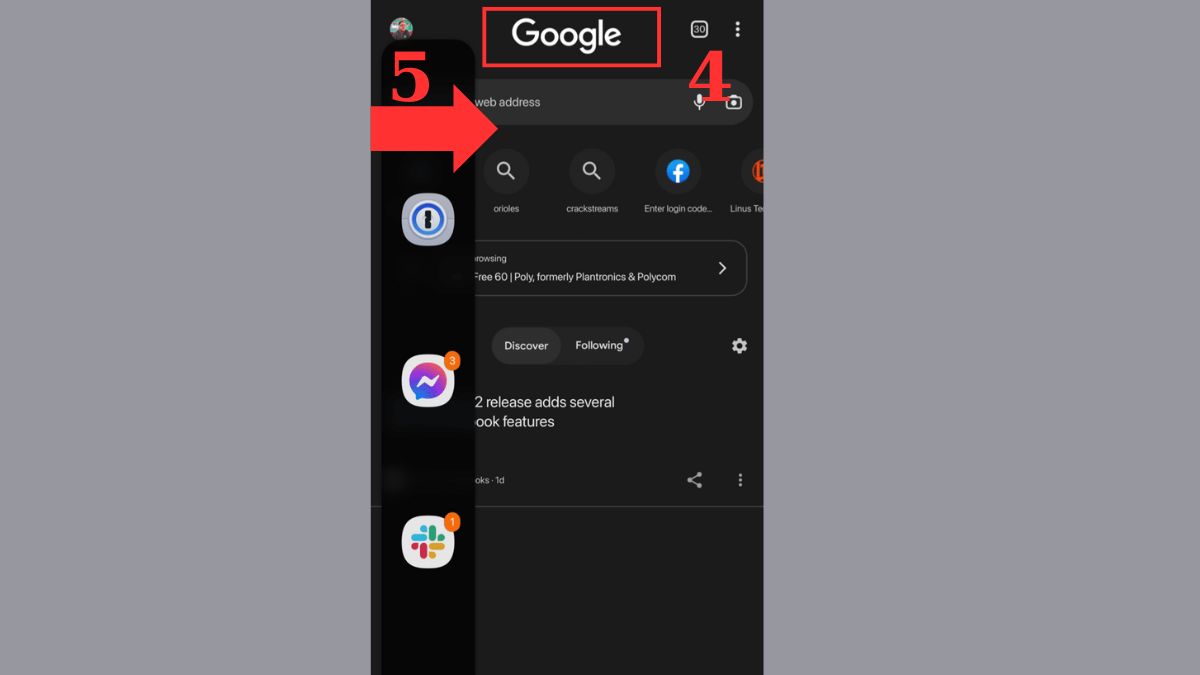
3.Tìm chọn ứng dụng thứ 2:
- Ấn vào biểu tượng như hình dưới để mở ra các ứng dụng
- Chọn ứng dụng thứ 2 để xem chế độ chia màn hình.
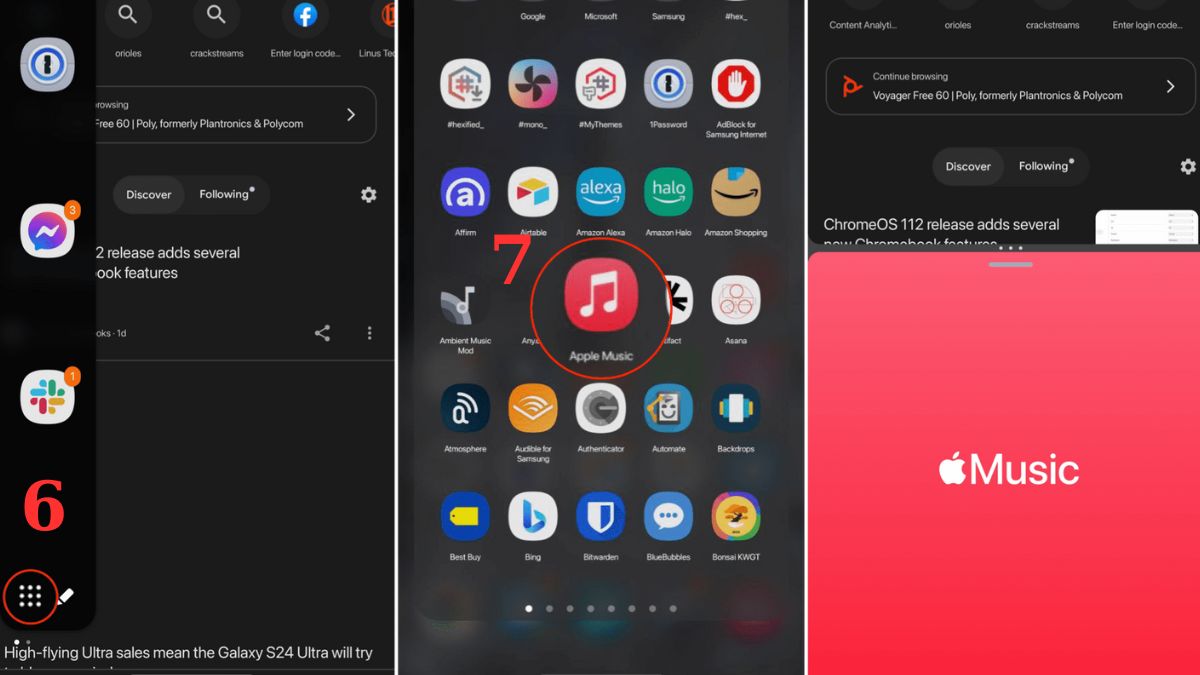
Dùng app Split Screen Shortcut
Cách chia đôi màn hình Samsung được thực hiện dễ dàng qua app Split Screen Shortcut:
1.Cài đặt Split Screen Shortcut:
- Vào CH Play tìm app Split Screen Shortcut
- Chọn app đúng
- Click Cài đặt Split Screen Shortcut
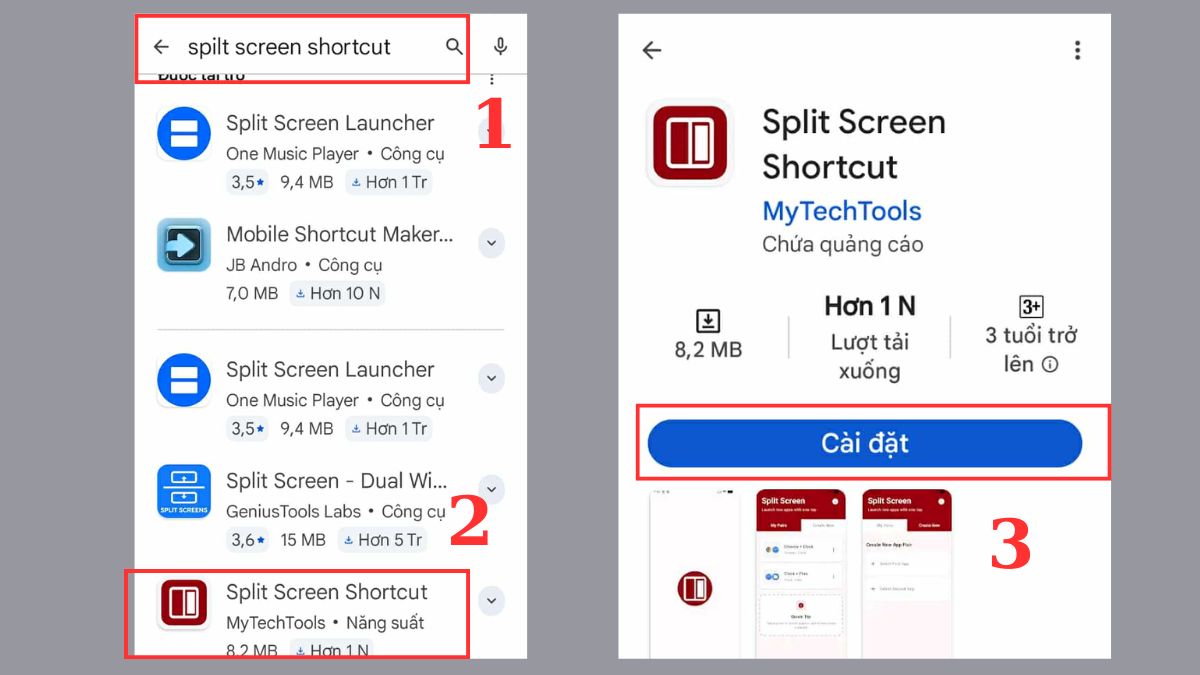
2.Vào Split Screen Shortcut và chọn ứng dụng:
- Click Select First App, các ứng dụng hiện ra bạn chọn ứng dụng muốn xem ở chế độ chia đôi màn hình.
- Click Select Second App và chọn ứng dụng thứ 2.
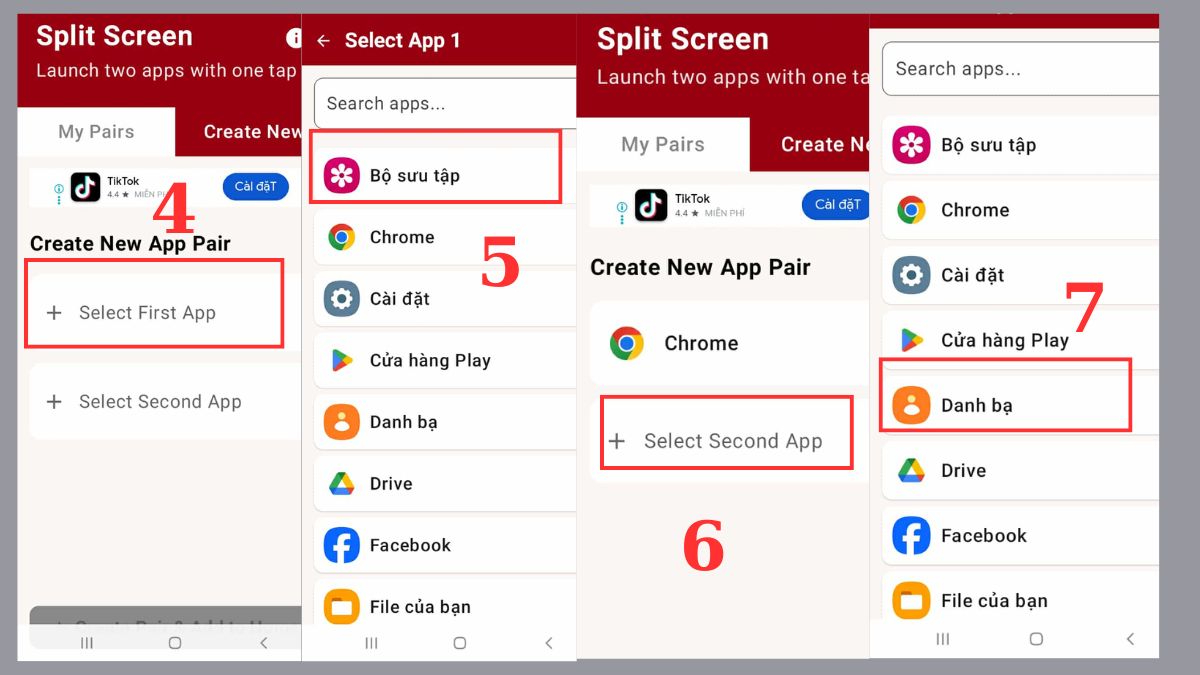
3.Thêm vào màn hình chờ:
- Click Create Pair & Add to home sau khi 2 ứng dụng được chọn xuất hiện trên màn hình.
- Chọn Thêm, lúc này bạn ra ngoài màn hình chính là đã thấy biểu tượng có 2 ứng dụng và sau khi click vào bạn có thể xem 2 ứng dụng trên 1 màn hình.
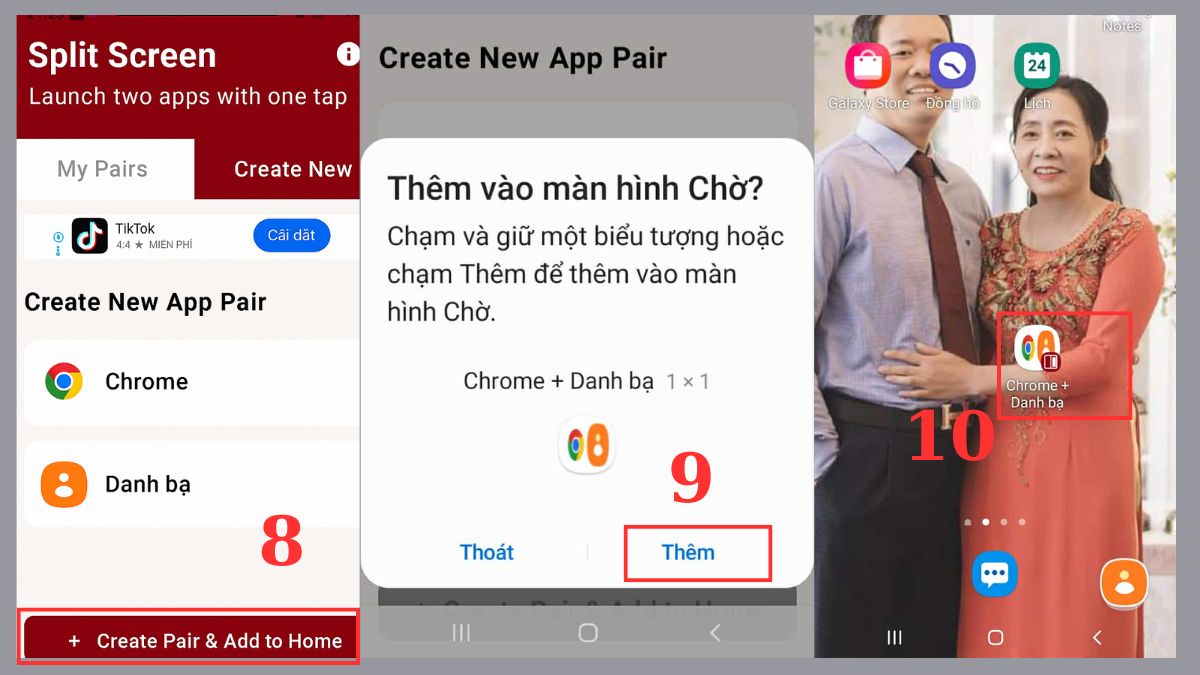
Cách điều chỉnh kích thước khi chia đôi màn hình Samsung
Để điều chỉnh kích thước khi áp dụng cách chia đôi màn hình Samsung, bạn chỉ cần chạm và kéo thanh chia ở giữa hai ứng dụng theo chiều lên hoặc xuống. Cách thao tác này rất trực quan, giúp bạn thay đổi nhanh diện tích hiển thị của từng ứng dụng.
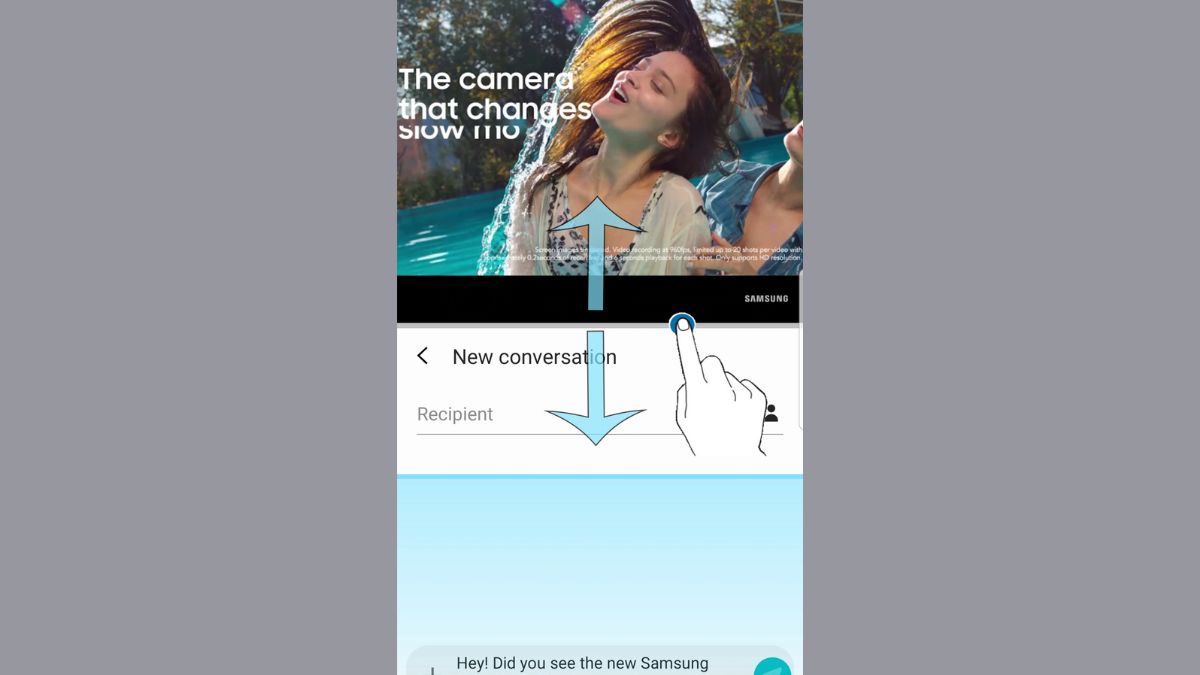
Tính năng này đặc biệt hữu ích khi bạn muốn tập trung hơn vào một nội dung cụ thể, chẳng hạn phóng to video hoặc thu gọn phần ghi chú. Nhờ khả năng tùy chỉnh linh hoạt, trải nghiệm chia đôi màn hình Samsung trở nên mượt mà và thuận tiện hơn.
Cách tắt chia màn hình trên Samsung
Để tắt chia màn hình trên Samsung, bạn chỉ cần kéo thanh chia ở giữa hai ứng dụng hoàn toàn lên hoặc xuống. Ứng dụng còn lại sẽ tự động phóng to và chiếm toàn bộ màn hình.
Ngoài ra, bạn có thể tắt cách chia đôi màn hình Samsung trong “Cài đặt” như sau:
1.Vào Advanced features:
Click Advanced features trong Cài đặt.
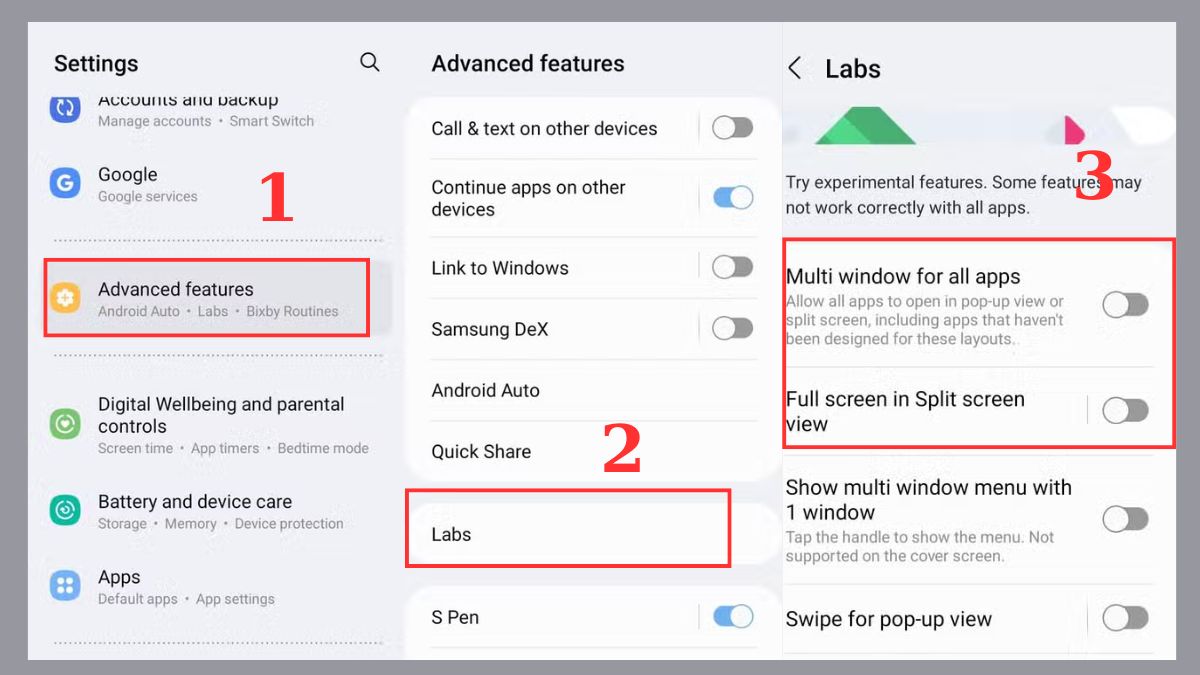
2.Chọn Labs:
Click Labs để truy cập các tùy chọn liên quan đến đa nhiệm.
3.Tắt các tùy chọn:
Tại đây, bạn có thể tắt “Multi window for all apps” hoặc “Full screen in Split screen view” để vô hiệu hóa hoàn toàn chế độ chia đôi.
Xử lý lỗi thường gặp khi chia đôi màn hình Samsung
Khi sử dụng tính năng chia nhiều cửa sổ trên điện thoại Samsung, đôi khi người dùng có thể gặp một số lỗi nhỏ làm gián đoạn trải nghiệm. Cụ thể:
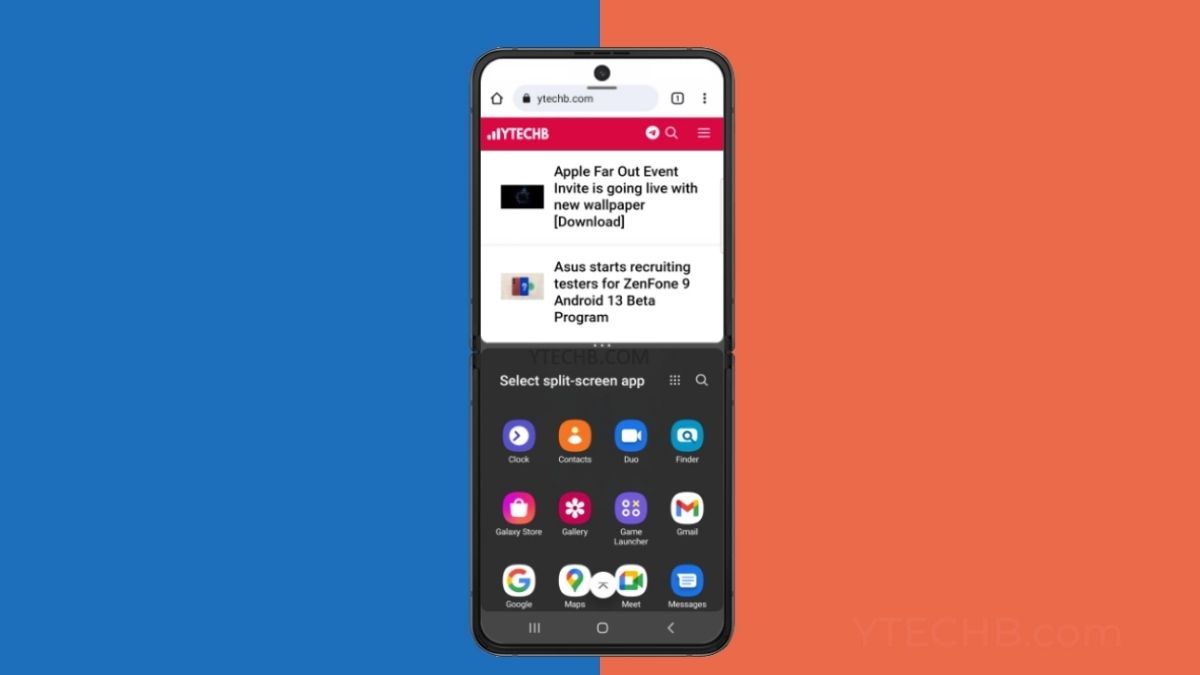
- Không bật được chế độ chia đôi màn hình: Kiểm tra xem ứng dụng có hỗ trợ tính năng Split Screen không.
- Màn hình bị giật hoặc lag: Nên đóng hoặc tắt các ứng dụng chạy nền.
- Ứng dụng tự thoát khi chia đôi: Cập nhật app lên phiên bản mới nhất hoặc khởi động lại thiết bị.
Mẹo tối ưu khi chia đôi màn hình Samsung
Để tận dụng tối đa cách chia đôi màn hình Samsung, bạn có thể áp dụng một số mẹo nhỏ dưới đây giúp thao tác nhanh và mượt mà hơn:
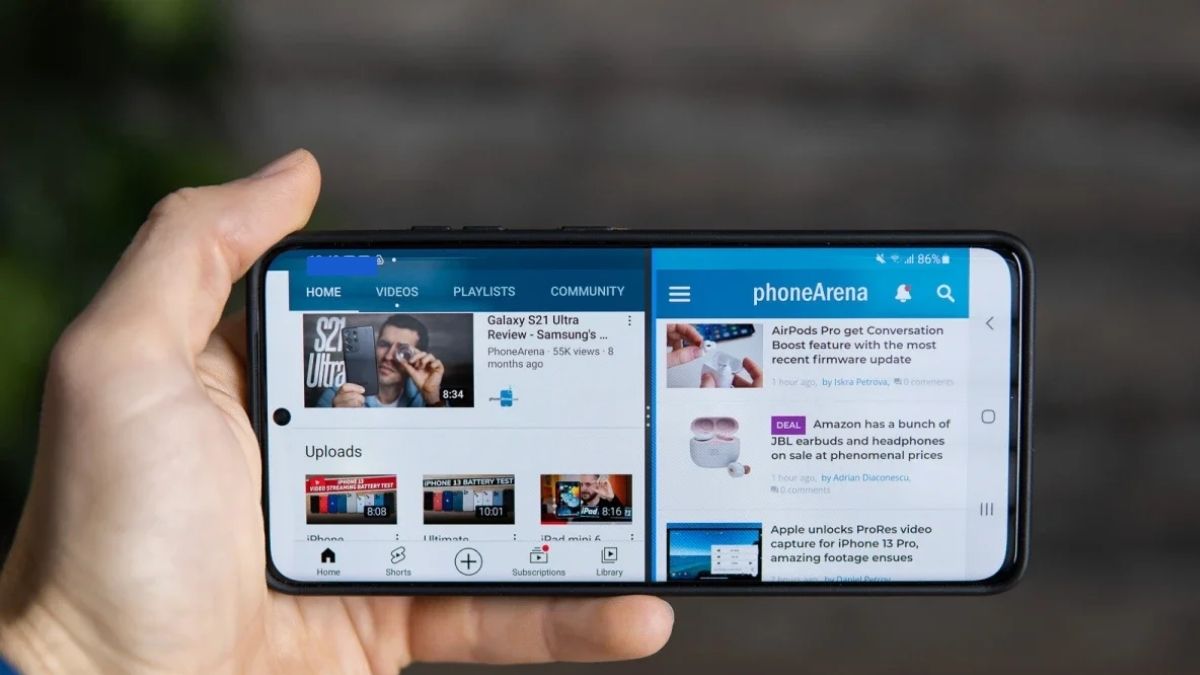
- Điều chỉnh tỷ lệ hiển thị: Kéo thanh chia giữa để tùy chỉnh kích thước từng cửa sổ phù hợp nhu cầu.
- Sử dụng thanh cạnh Edge Panel: Thêm ứng dụng vào thanh cạnh để mở nhanh khi muốn chia màn hình.
- Dọn dẹp bộ nhớ thường xuyên: Giúp thiết bị vận hành ổn định khi mở nhiều ứng dụng cùng lúc.
- Cập nhật phần mềm định kỳ: Đảm bảo khả năng tương thích và trải nghiệm mượt hơn với tính năng chia đôi.
Lưu ý: Các thao tác hướng dẫn trong bài mang tính chất tham khảo và có thể thay đổi tuỳ thuộc vào các hệ điều hành khác nhau. Để biết được thông tin chính xác nhất, bạn có thể truy cập trang hỗ trợ Samsung.
Tạm kết:
Với những bước trên, việc chia đôi màn hình trên thiết bị Samsung của bạn với một cử chỉ vuốt giờ đây chỉ là chuyện nhỏ. Từ việc xem video trong khi nhắn tin cho đến việc so sánh thông tin giữa hai ứng dụng, tất cả đều trở nên linh hoạt và thuận tiện chỉ với một thao tác vuốt nhanh chóng. Hy vọng rằng với mẹo nhỏ này, bạn sẽ tận hưởng được trải nghiệm đa nhiệm mượt mà và hiệu quả, biến chiếc điện thoại thông minh của mình thành một công cụ đắc lực hỗ trợ cho công việc cũng như giải trí hàng ngày.
- Xem thêm:Thủ thuật Android,Thủ thuật iPhone.
[Product_Listing categoryid='3' propertyid=' customlink='https://cellphones.com.vn/mobile.html' title='Danh sách Điện thoại đang được quan tâm nhiều tại CellphoneS']


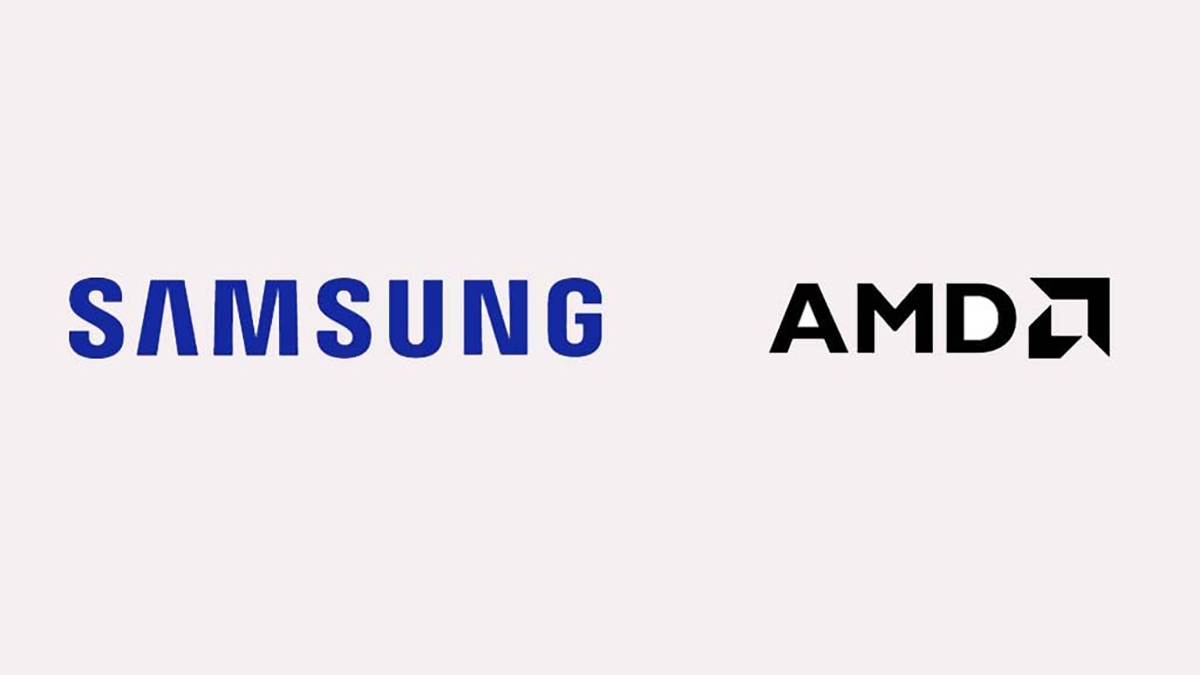





Bình luận (0)